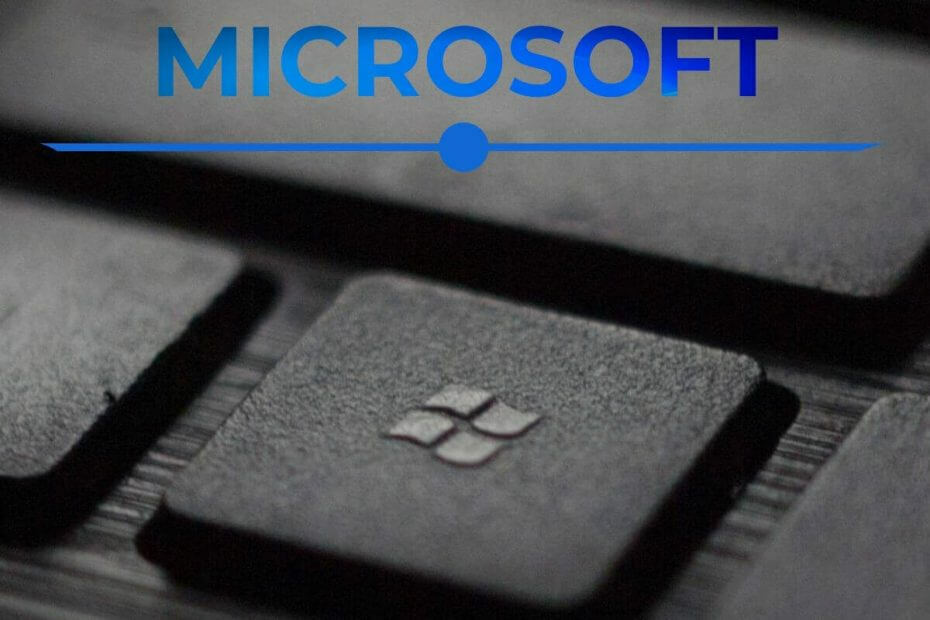
यह सॉफ़्टवेयर आपके ड्राइवरों को चालू रखेगा, इस प्रकार आपको सामान्य कंप्यूटर त्रुटियों और हार्डवेयर विफलता से सुरक्षित रखेगा। 3 आसान चरणों में अब अपने सभी ड्राइवरों की जाँच करें:
- ड्राइवर फिक्स डाउनलोड करें (सत्यापित डाउनलोड फ़ाइल)।
- क्लिक स्कैन शुरू करें सभी समस्याग्रस्त ड्राइवरों को खोजने के लिए।
- क्लिक ड्राइवर अपडेट करें नए संस्करण प्राप्त करने और सिस्टम की खराबी से बचने के लिए।
- DriverFix द्वारा डाउनलोड किया गया है 0 इस महीने पाठकों।
यदि आप कभी भी पेंट 3डी में एक प्रोजेक्ट बनाना चाहते हैं और आप नहीं जानते कि 3डी और 2डी ऑब्जेक्ट को अपने सीन के आगे और पीछे कैसे ले जाया जाए, तो आप सही जगह पर आए हैं।
पेंट 3डी आपको जटिल दृश्य बनाने के लिए आवश्यक सभी उपकरण प्रदान करता है जिसमें 2डी और 3डी दोनों ऑब्जेक्ट होते हैं। यह समझना बहुत महत्वपूर्ण है कि अपने पेंट 3डी प्रोजेक्ट के अंदर वांछित प्रभाव पैदा करने के लिए उन वस्तुओं को कैसे स्थानांतरित किया जाए।
आज के लेख में हम समझाएंगे कि 3D दृश्य में वांछित प्रभाव कैसे प्राप्त करें। अधिक विवरण जानने के लिए पढ़ें।
अपने 3D दृश्य के अंदर वस्तुओं को आगे और पीछे ले जाने के लिए इन चरणों का पालन करें
क्योंकि पेंट 3डी के अंदर बनाए गए दृश्यों को 2डी और 3डी दोनों वस्तुओं से बनाया जा सकता है, इसलिए यह जानना महत्वपूर्ण है कि उन्हें कैसे व्यवस्थित किया जाए।
आरंभ करने के लिए, आपको इन चरणों का पालन करना होगा:
- आप का उपयोग कर सकते हैं कामचोर भीl एक 3D आकार बनाने के लिए, या आप अन्य सॉफ़्टवेयर से FBX या OBJ प्रारूप में एक 3D आकार आयात कर सकते हैं।
- इस लेख के लिए, हमने खोज की माइक्रोसॉफ्ट रीमिक्स 3डी वेबपेज और हमने a. का 3D मॉडल डाउनलोड किया सरफेस प्रो लैपटॉप।
- इसे ओपन करने के लिए ऊपर बताए गए पेज -> टाइटल के नीचे विजिट करें इस मॉडल को इसमें खोलें -> क्लिक पेंट ३डी -> फिर चुनें ओपन पेंट 3डी फिर से पॉप-अप में।
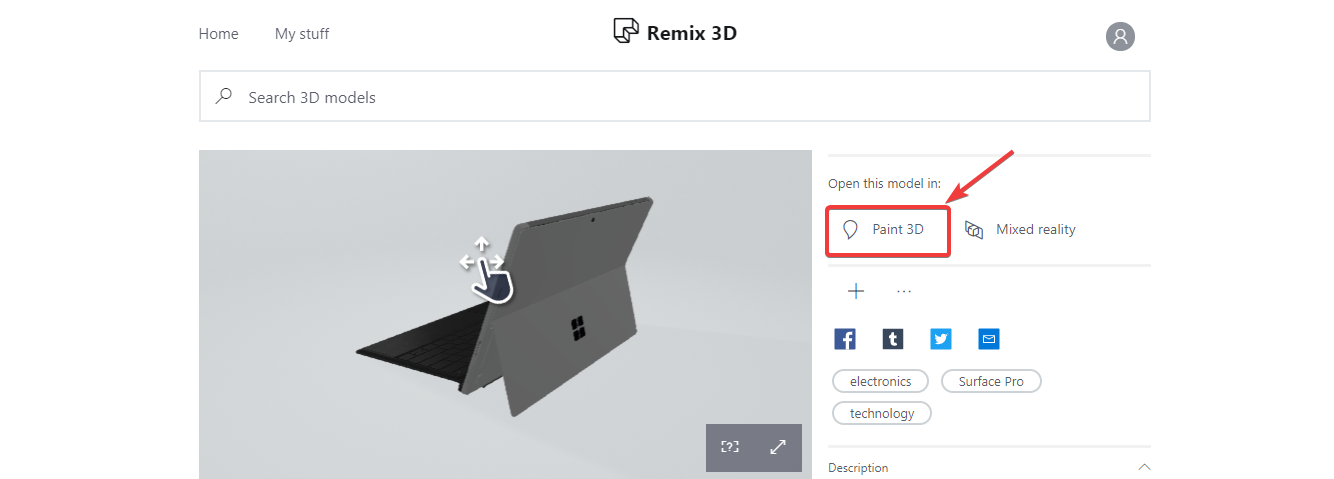
- मॉडल को खोलने के लिए पेंट 3डी की प्रतीक्षा करें -> और इसका आकार बदलने, इसे स्थानांतरित करने, पैन करने आदि के लिए दाईं ओर के मेनू में टूल का उपयोग करें।
- इस दृश्य में जितने चाहें उतने 3D ऑब्जेक्ट खोलें।
- चयनित वस्तु को दृश्य के आगे या पीछे ले जाने के लिए, आपको करने की आवश्यकता होगी वस्तु का चयन करें -> Z-अक्ष स्थिति पर क्लिक करें अपने बाउंडिंग बॉक्स के बाईं ओर -> ऑब्जेक्ट को वांछित स्थान पर खींचें।
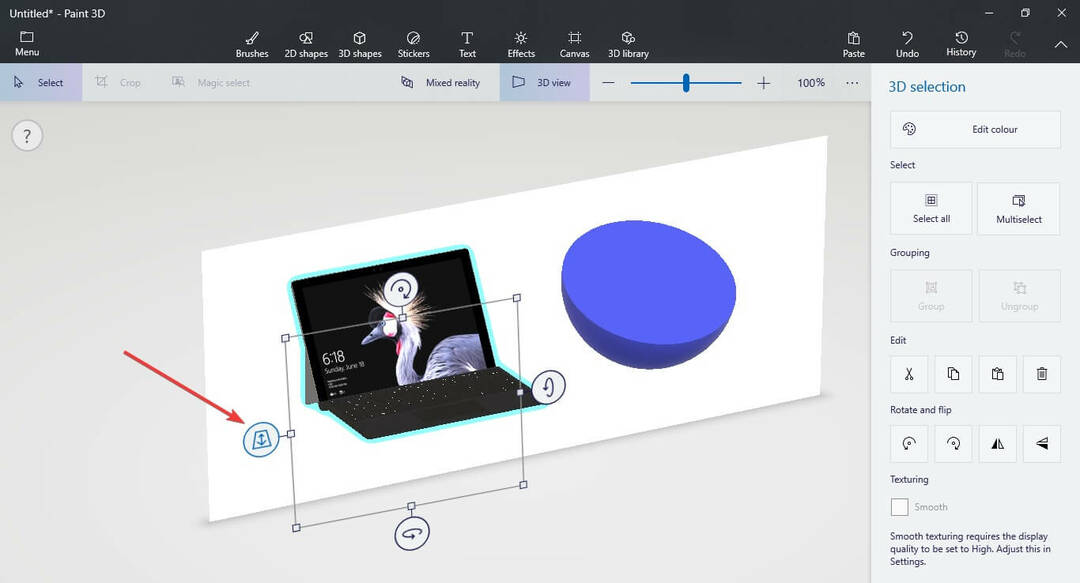
- जब आप चयनित ऑब्जेक्ट को खींच रहे हों, तो a नीली "दीवार" दिखाई देगा जो आपको दिखाएगा कि आपके प्रोजेक्ट में अन्य ऑब्जेक्ट के संबंध में 3D ऑब्जेक्ट कहां है। यह इस तरह दिखेगा:
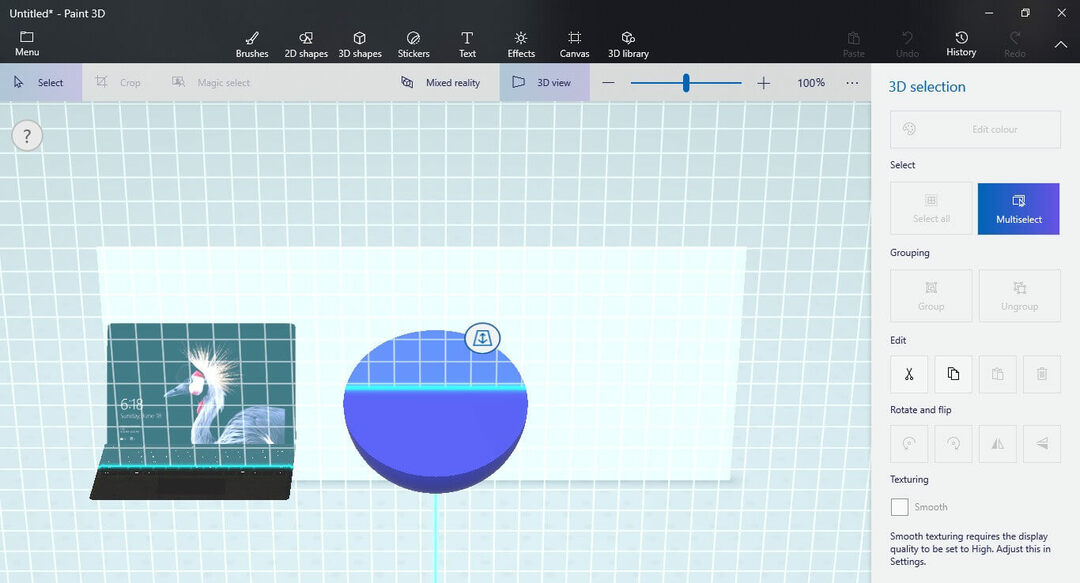
पेंट 3डी में भाषा बदलना चाहते हैं? यहां बताया गया है कि इसे कैसे करें
निष्कर्ष
आज के हाउ-टू गाइड में हमने यह पता लगाया कि किसी वस्तु को आपके 3D दृश्य के सामने कैसे लाया जाए, और यह भी कि उसे वापस कैसे ले जाया जाए।
हमें उम्मीद है कि इस गाइड ने आपको अपने प्रश्न का व्यापक उत्तर दिया है।
कृपया बेझिझक हमें बताएं कि क्या उसने किया, या यदि आपके पास कोई सुझाव है, तो नीचे टिप्पणी अनुभाग का उपयोग करके।
यह भी पढ़ें:
- इस प्रकार आप पेंट 3डी में एक सर्कल को क्रॉप कर सकते हैं
- क्या पेंट 3डी में टेक्स्ट को कर्व करने का कोई तरीका है?
- चिंता न करें, माइक्रोसॉफ्ट पेंट को विंडोज 10 v1903 में शामिल किया जाएगा
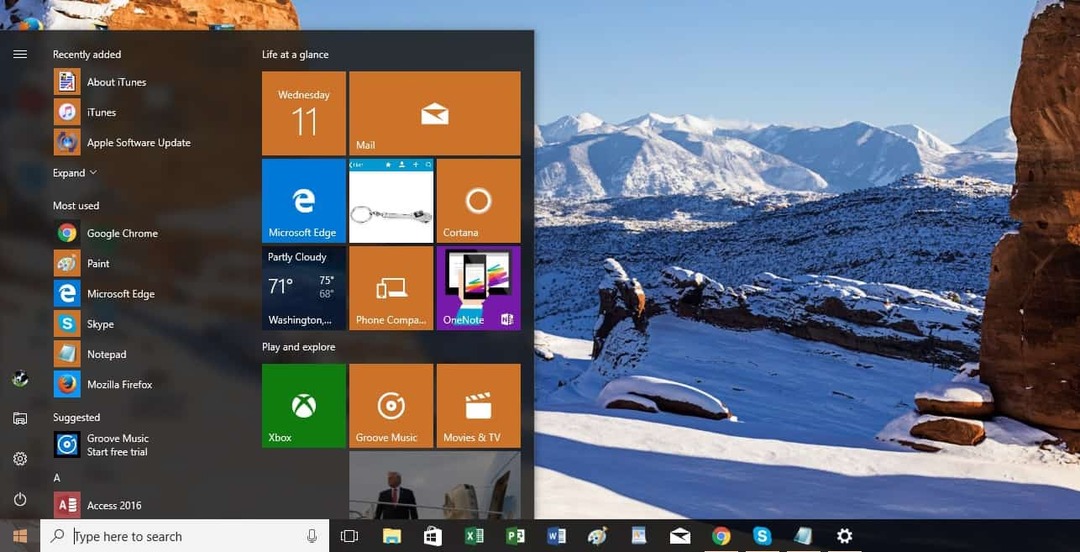
![विंडोज 10 पर विंडोज एसेंशियल डाउनलोड और इंस्टॉल करें [पूर्ण गाइड]](/f/27c257bb93ee6376078544383ef0ae1c.jpg?width=300&height=460)
